1、不要按开机键,应该按左侧方的恢复按钮(g系列都有)图1,然后快速连续的按f12键,出现图2,然后选择第二项 ,按enter 确定。

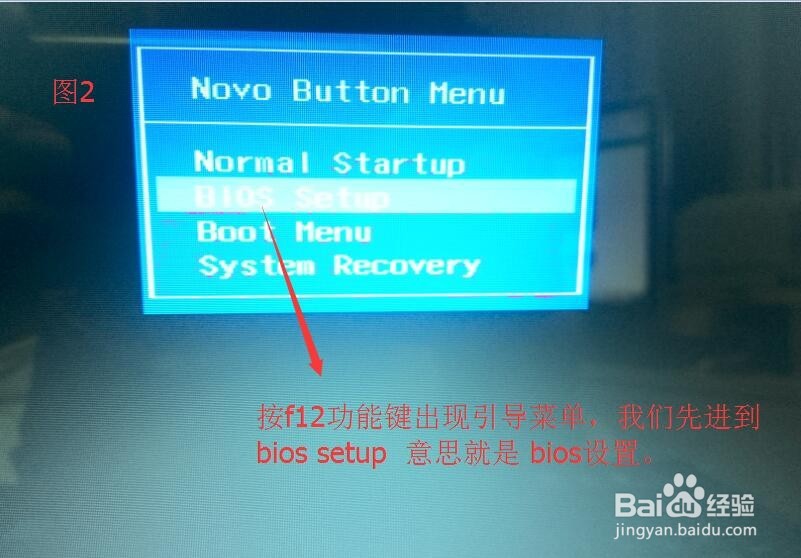
2、进入bios设置界面如图3,1.右键移动到boot2.选择boot mode按enter切换成legacy support3.选择fast boot按enter切换成legacy support按功能键 fn +f10保存,按y保存
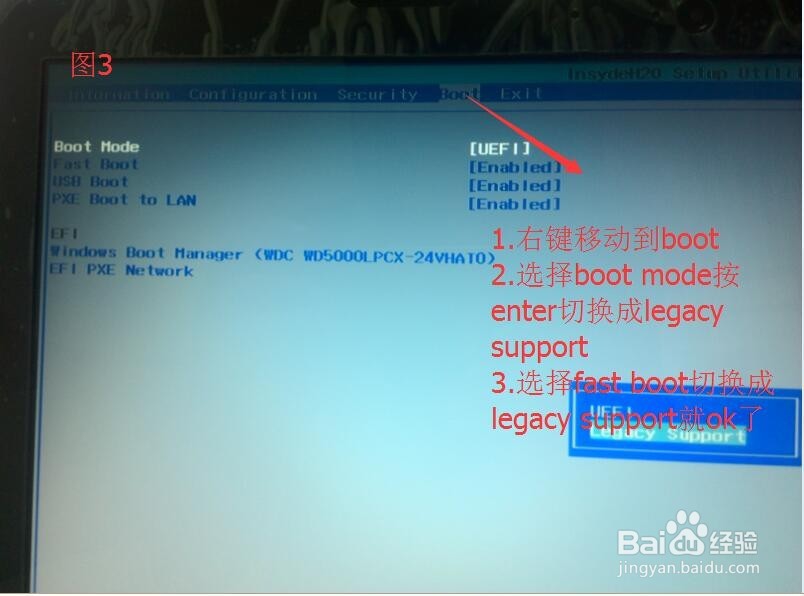
3、按恢复按钮开机,快速按 f12 出现下图选择boot menu ,选择usb项 进入大白菜做的u盘系统,出现大白菜界面如图,选择 win8 pe 进入系统。
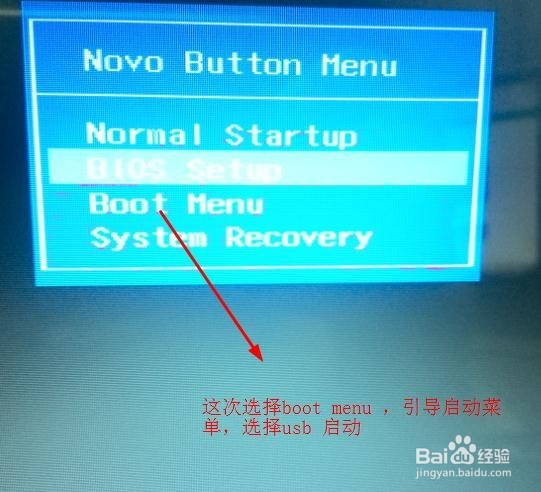
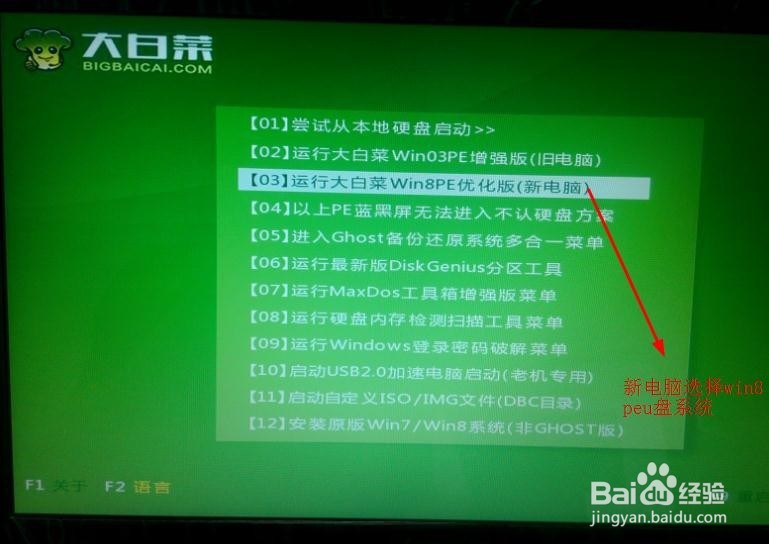
4、进入系统后,如果是新电脑,打开desk 分区工具,如图.看模式是gpt 还是mbr,新电脑买回来都是gpt模式的,需要改成mbr。如果是gpt 先把全部分区删除(mbr模式无视),如图,然后保存。在硬盘菜单里把硬盘模式改为mbr模式。然后再保存。如图,点快速分区,把硬盘分为你想要的几个区,c盘最好设置70g。就这样好了.
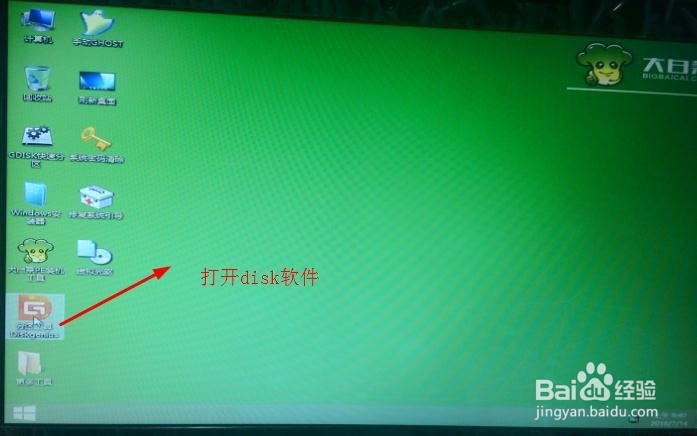
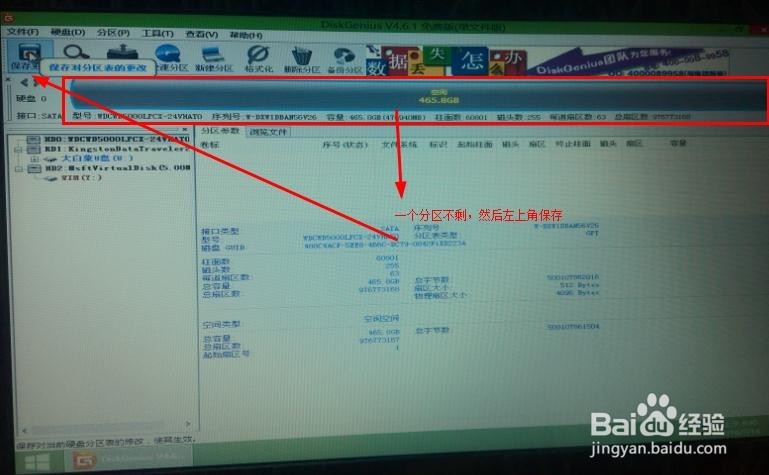

5、接下来旧电脑和新电脑操作一样,打开大白菜装机软件,如图选择好各项操作。如下图,然后点确定开始装机,等蓝条走完(如图)提示重新启动,点确定重启,拔掉u盘即可。
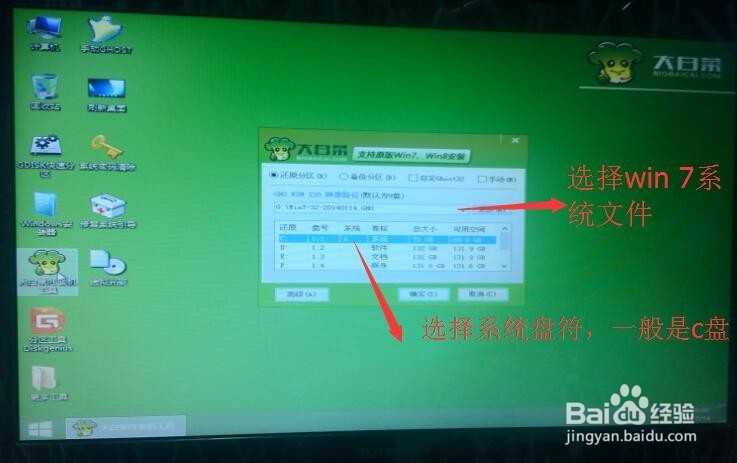
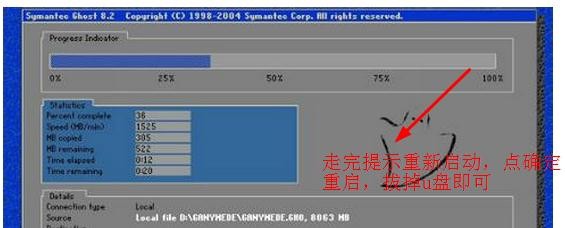
6、最后,机器重启自动装机,喝杯水,看会电视,最多10分钟就ok了。

